 |
Управляющие и регистрирующие инструменты
|
|
|
|
На каждой измерительной схеме присутствует свой набор инструментов. Их можно разделить на управляющие и регистрирующие. Управляющие инструменты – это инструменты, связанные с источниками воздействия; регистрирующие инструменты – это измерительные приборы, которые представляют измеренные данные.

Рисунок 3.6 – Включение нагревателя
Управление нагревом. Этот элемент предназначен для включения (выключения) нагрева, рисунок 3.6.
Чтобы включить (или выключить) нагреватель, следует щелкнуть на выключателе левой кнопкой «мыши». Светодиод индицирует состояние включения (выключения) нагрева.
Примечание. Если температура достигает предельной для измерительного блока, нагрев автоматически выключается независимо от положения выключателя.
Источник тока. Предназначен для изменения тока через образец, рисунок 3.7.

Рисунок 3.7 – Ток в образце
Позволяет при помощи ползунка изменять значение силы тока через образец от нуля до максимального значения. Максимальное значение силы тока определяется образцом, включенным в измерительном блоке лабораторного стенда. Обычно это значение около 3 мА. Передвигать ползунок можно либо с помощью «мыши» (нажав на левую кнопку и, не отпуская кнопку, перемещая «мыши»), либо с помощью стрелок на клавиатуре.
Функциональный генератор схемы №1. Предназначен для изменения тока через катушку, создающую магнитное поле в образце, рисунок 3.8.

Рисунок 3.8 – Ток в катушке
Позволяет при помощи ползунка изменять значение силы тока через катушку, создающую магнитное поле в образце, изменяя, таким образом, магнитную индукцию. Магнитная индукция может изменяться от отрицательного до положительного максимального значения. Максимальное значение определяется конкретной реализацией измерительного блока лабораторного стенда. Обычно это значение около 0,15 Т.
|
|
|
Передвигать ползунок можно либо с помощью «мыши» (нажав на левую кнопку и, не отпуская кнопку, перемещая «мыши»), либо с помощью стрелок на клавиатуре.
Функциональный генератор схемы №2. Предназначен для пилообразного изменения тока через катушку, создающую магнитное поле в образце, рисунок 3.9.
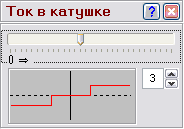
Рисунок 3.9 – Функциональный генератор тока в катушке
Генератор работает в измерительной схеме, в которой в качестве регистрирующего прибора применяется характериограф. Поэтому, появляется необходимость в периодическом линейном (пилообразном) изменении тока через катушку. По такому же закону будет изменяться и магнитная индукция. График одного периода работы генератора изображается на диаграмме рабочего окна.
С помощью ползунка можно изменять амплитудное значение силы тока (а, значит, и магнитной индукции) от нулевого до максимального значения. Максимальное значение магнитной индукции определяется конкретной реализацией измерительного блока лабораторного стенда. Обычно это значение около 0,15 Т.
Передвигать ползунок можно либо с помощью «мыши» (нажав на левую кнопку и, не отпуская кнопку, перемещая «мыши»), либо с помощью стрелок на клавиатуре.
 Область с цифрой показывает количество точек в одном периоде работы генератора. Изменить это значение можно, нажимая на кнопки, справа от цифры.
Область с цифрой показывает количество точек в одном периоде работы генератора. Изменить это значение можно, нажимая на кнопки, справа от цифры.
Функциональный генератор схемы №3. Предназначен для изменения тока через катушку, создающую магнитное поле в образце. Генератор задает положительные и отрицательные значения тока одинаковой амплитуды, рисунок 3.10. По такому же закону будет изменяться и магнитная индукция. График двух периодов работы генератора изображается на диаграмме рабочего окна.
|
|
|

Рисунок 3.10 – Функциональный генератор тока в катушке
Необходимость такого сигнала связана с тем, что в реальных датчиках Холла существует начальная э.д.с. Холла, т.е. э.д.с. при нулевом значении магнитной индукции (но не нулевом значении тока через образец). Если измерить э.д.с., соответствующее положительному и отрицательному значению, а затем найти среднее значение, то начальная э.д.с. Холла при такой операции вычитается. Поэтому такой генератор применяется в схеме измерений, в которой в качестве регистрирующих приборов используются специальный вольтметр Vs2 и измеритель средней индукции.
Образец. Этот элемент предназначен для отражения информации об объекте исследования, рисунок 3.11.

Рисунок 3.11 – Параметры исследуемого образца
Информация представляется именно для того образца, который подключен в данный момент в магнитной системе измерительного блока.
 Измеритель температуры. Предназначен для измерения температуры. Может работать с двумя различными размерностями: градусы Цельсия и Кельвины, рисунок 3.12
Измеритель температуры. Предназначен для измерения температуры. Может работать с двумя различными размерностями: градусы Цельсия и Кельвины, рисунок 3.12
Рисунок 3.12 – Измеритель температуры
 Амперметр (А). Предназначен для измерения силы тока в образце. Как и у всех регистрирующих приборов, на окне имеется возможность выбора размерности, рисунок 3.13.
Амперметр (А). Предназначен для измерения силы тока в образце. Как и у всех регистрирующих приборов, на окне имеется возможность выбора размерности, рисунок 3.13.
Рисунок 3.13 – Амперметр
Вольтметр. Измеряет напряжение. На схеме имеются два вольтметра: V1 и V2. Первый из них предназначен для измерения падения напряжения на образце, второй – для измерения э.д.с. Холла. Оба прибора совершенно одинаковы, рисунок 3.14, а.
Вольтметр специальный Vs2. Предназначен для измерения средней э.д.с. Холла. Как и у простых вольтметров, имеется возможность изменять размерность. Измеряет амплитудные значения положительного и отрицательного импульсов, а затем рассчитывает среднее значение, рисунок 3.14, б.

 а) б) а – обыкновенный; б – специальный
а) б) а – обыкновенный; б – специальный
Рисунок 3.14 – Вольтметры
Необходимость в таком приборе связана с тем, что в реальных датчиках Холла существует начальная э.д.с. Холла, т.е. э.д.с. при нулевом значении магнитной индукции (но не нулевом значении тока через образец). Если измерить э.д.с., соответствующее положительному и отрицательному значению, а затем найти среднее значение, то начальная э.д.с. Холла при такой операции вычитается. Такой вольтметр используется в схеме измерений, в которой ток через катушку задается функциональным генератором, формирующим импульсы одинаковой амплитуды и чередующейся полярности.
|
|
|
Измеритель индукции. Предназначен для измерения величины индукции магнитного поля. Проградуирован пропорционально силе тока, проходящего через катушку. Как и у всех регистрирующих приборов, имеется возможность выбора размерности, рисунок 3.15, а.
Измеритель средней индукции. Предназначен для измерения средней величины индукции магнитного поля. Измеряет амплитудные значения положительного и отрицательного импульсов, а затем рассчитывает среднее значение, рисунок 3.15, б.


а) б)
а – обыкновенный; б –средней
Рисунок 3.15 – Измеритель индукции
Необходимость в таком приборе связана с тем, что в реальных датчиках Холла существует начальная э.д.с. Холла, т.е. э.д.с. при нулевом значении магнитной индукции (но не нулевом значении тока через образец). Если измерить э.д.с., соответствующее положительному и отрицательному значению, а затем найти среднее значение, то начальная э.д.с. Холла при такой операции вычитается. Поскольку индукция магнитного поля меняет при этом знак, то требуется также измерять среднее значение. Такой прибор используется в схеме измерений, в которой ток через катушку задается функциональным генератором, формирующим импульсы одинаковой амплитуды и чередующейся полярности.
Характериограф. Предназначен для измерения зависимости э.д.с. Холла от индукции магнитного роля, рисунок 3.16. Как и у всех регистрирующих приборов, на окне имеется возможность выбора размерности (по обеим осям).
В углах области визуального представления измеренного сигнала расположены элементы управления масштабом вывода на экран  . Они позволяют легко изменять область представления кривых
. Они позволяют легко изменять область представления кривых
.


а) б)
а – стандартный; б – увеличенный
Рисунок 3.16 – Характериограф
Если размер экрана осциллографа слишком мал, а Вам требуется рассмотреть характеристику более внимательно, можно воспользоваться кнопкой увеличения рабочей панели характериографа  , рисунок 3.16, б.
, рисунок 3.16, б.
|
|
|
В процессе наблюдения можно масштабировать изображение, используя элементы управления масштабом окна характериографа, а также курсор «мыши», выделяя левой кнопкой в окне построения графиков прямоугольные области из левого верхнего угла в правый нижний для увеличения масштаба, а из правого нижнего в левый верхний – для возврата к исходному масштабу.
 Нажав кнопку, можно вернуться к первоначальному представлению прибора. Конечно, таких элементов управления нет на реальных приборах, но для данных конкретных измерений они более удобны, рисунок 3.16, а.
Нажав кнопку, можно вернуться к первоначальному представлению прибора. Конечно, таких элементов управления нет на реальных приборах, но для данных конкретных измерений они более удобны, рисунок 3.16, а.
Обратите внимание, что при записи данных записываться будут сразу несколько строк значений.
Рабочая тетрадь
Непременным атрибутом при работе за классическим измерительным стендом является Рабочая тетрадь, в которую экспериментатор заносит показания приборов. В программе эта возможность также реализована. Рабочая тетрадь открывается в отдельном окне с помощью команд меню или кнопок панели управления. Онапредназначена для ведения текущих записей результатов измерений, расчетов, построенных на полученных результатах, и построения графиков. Все данные рабочей тетради хранятся в базе данных База данных – это файл с расширением *.mdb, расположенный в папке «Data». Каждой рабочей тетради соответствует свой файл с уникальным названием, рисунок 3.17

Рисунок 3.17 – Фрагмент рабочей тетради
Рабочая тетрадь состоит из трех связанных частей:
Таблицы – в ней сосредоточены значения измеряемых величин и результаты расчетов, полученных из измеренных данных;
Формулы – здесь располагаются формулы, необходимые для расчетов; их можно добавлять, удалять и редактировать;
Графики – здесь сосредоточены графики, построенные как по измеренным данным, так и по результатам расчетов; их также можно добавлять, удалять и редактировать.
Переключаться между частями рабочей тетради можно при помощи ярлычков, расположенных в верхней части окна.
3.4.1 Таблицы. В этой части рабочей тетради в первую очередь представлены значения измеряемых величин и расчетных величин, полученных на основе измеряемых, рисунок 3.18. Эти значения оформлены в виде таблицы, расположенной в нижней части окна. Изменить эти данные нельзя, их можно только просматривать. Одна таблица соответствует одному измерению. Под измерением понимается один эксперимент, в котором получены одна или несколько строк с данными, позволяющими рассчитать нужные Вам величины или построить нужные Вам зависимости.
|
|
|
Выше таблицы с результатами располагается информационная область, в которой представлены:
· название объекта исследований;
· параметры объекта исследований;
·номер схемы измерений, с помощью которой получен экспериментальные данные.
В левой верхней части окна рабочей тетради имеется таблица с названием измерения и датой его проведения. С помощью «мыши» или стрелок клавиатуры можно перемещаться по уже имеющимся результатам. При этом в таблице результатов показываются измеренные и рассчитанные данные выбранного измерения.
 Кнопка позволяет редактировать название измерения. При нажатии на нее появляется окно для ввода названия.
Кнопка позволяет редактировать название измерения. При нажатии на нее появляется окно для ввода названия.


а) б)
а – таблица; б – ввод названия измерения
Рисунок 3.18 – Рабочая тетрадь вкладка «Таблицы»
В правой верхней части окна рабочей тетради находится панель управления измерениями, рисунок 3.19.

Рисунок 3.19 – Кнопки управления измерением
Кнопки панели управления реализуют следующие команды:
Новое – открывает новое измерение. В таблице появляется новая запись с названием по умолчанию и датой проведения измерения и включается режим редактирования названия – появляется окно ввода с названием.
Записать – записывает одну (или несколько, если включен характериограф) строку данных в таблицу рабочей тетради. Можно ограничиться записью одной строки и воспользоваться построителем выражений для расчетов. При переходе к другой части рабочей тетради («Формулы» или «Графики»), заканчивается запись данных в таблицу и кнопка «Записать» становится недоступной. Аналогичный эффект наблюдается при перемещении на другое измерение. Обратите внимание, при проведении записи в схемах №1 и №3, пока запись не закончена, невозможно переключиться между схемами измерений.
Удалить – удаляет все измерение вместе со связанными с ним формулами.
3.4.2 Формулы. В этой части рабочей тетради в первую очередь представлены выражения, с помощью которых производятся расчеты, рисунок 3.20.Выражения строятся на основе измеренных данных и уже существующих выражений. Список всех формул, доступных в данном измерении (под измерением понимается один эксперимент, в котором получены одна или несколько строк с данными), располагается в центральной части окна рабочей тетради, рисунок 3.21.

Рисунок 3.20 – Рабочая тетрадь вкладка «Формулы»
В первой колонке списка отображаются идентификаторы, которые могут быть использованы при построении новых выражений. Во второй колонке представлены собственно выражения, в третьей – результат расчета, в четвертой – размерность и в пятой – комментарии, позволяющие пояснить назначение данного выражения. В случае если идентификатор представляет собой экспериментальное значение, вместо выражения во второй колонке стоит слово «измерение».
Зеленым цветом выделены измеренные значения, коричневым – параметры образцов. Эти выражения изменить нельзя.
Если в формуле содержится ошибка, то строка в списке выделяется красным цветом. В формулах могут присутствовать только идентификаторы, расположенные выше по списку.
Выражения могут быть скалярными и векторными. В первом случае в выражении не содержится ни одного векторного идентификатора, оно имеет одно значение, которое и представлено в колонке результата. Если выражение векторное, это значит, что оно имеет несколько значений, которые отображаются в таблице, расположенной внизу окна рабочей тетради. В этом случае в колонке результата (третьей) ставится знак [...]. Все экспериментальные результаты – векторные. Если в формуле присутствует хоть один векторный идентификатор, то все выражение становится векторным. Выражения могут быть локальными и глобальными. В первом случае выражение будет видно только в том измерении, для которого оно создавалось. Во втором – во всех измерениях. Глобальные выражения предназначены в первую очередь для констант, которые должны будут использоваться во многих расчетных формулах. В правой верхней части окна рабочей тетради находится панель управления формулами, рисунок 3.21.


а) б)
а – кнопки управления формулами; б – выбор локальный, глобальный
Рисунок 3.21 – Кнопки управления формулами
Кнопки панели управления реализуют следующие команды:
Новая – создает новую формулу. Обратите внимание, при нажатии на треугольник в правой части кнопки, появляется возможность выбрать вид новой формулы (локальная или глобальная).
Если нажать на всю кнопку (не на треугольник), то формула будет локальной.
Внимание! Выбрать вид формулы можно только в этом режиме, изменить его больше нельзя.
Редактировать – позволяет редактировать существующую формулу.
Удалить – удаляет формулу, отмеченную в таблице.
3.4.3 Графики. В этой части рабочей тетради представлены графики, построенные как по измеренным данным, так и по результатам расчетов, рисунок 3.22.

Рисунок 3.22 – Рабочая тетрадь вкладка «Графики»
Каждый график может быть либо одной кривой, либо семейством кривых, зависящих от параметра.
В верхней части окна расположена область управления, позволяющая просматривать, добавлять, удалять и редактировать графики. В левой части области имеется таблица с названием графика. Именно это название будет отображаться в качестве заголовка. С помощью «мыши» или стрелок клавиатуры можно перемещаться по уже имеющимся графикам. При этом они отображаются в области построения.
Кнопка  позволяет редактировать название графика. При нажатии на нее появляется окно для ввода названия.
позволяет редактировать название графика. При нажатии на нее появляется окно для ввода названия.
В правой верхней части окна рабочей тетради находится панель управления графиками, рисунок 3.23.

Рисунок 3.23 – Кнопки управления графиками
Эти кнопки реализуют следующие команды:
Новый – открывает новый график. В таблице появляется новая запись с названием по умолчанию и включается режим редактирования названия – появляется окно ввода с названием.
Редактировать – позволяет редактировать график.
Удалить – удаляет график, отмеченный в таблице.
|
|
|


